Excelで特定の名前付き範囲がどこで使用されているかをどのように見つけますか?
名前付き範囲を作成した後、その名前付き範囲を多くのセルや数式で使用する可能性があります。しかし、現在のワークブック内でこれらのセルや数式を見つけるにはどうすればよいでしょうか?この記事では、それを簡単に解決するための3つの巧妙な方法を紹介します。
検索と置換機能を使用して特定の名前付き範囲が使用されている場所を見つける
VBAを使用して特定の名前付き範囲が使用されている場所を見つける
Kutools for Excelを使用して特定の名前付き範囲が使用されている場所を見つける
 検索と置換機能を使用して特定の名前付き範囲が使用されている場所を見つける
検索と置換機能を使用して特定の名前付き範囲が使用されている場所を見つける
Excelの「検索と置換」機能を活用して、特定の名前付き範囲が適用されているすべてのセルを簡単に見つけられます。以下の手順に従ってください:
1. Ctrl + F キーを同時に押して、「検索と置換」ダイアログボックスを開きます。
注: 「ホーム」>「検索と選択」>「検索」をクリックすることで、この「検索と置換」ダイアログボックスを開くこともできます。
2. 開いた「検索と置換」ダイアログボックスで、次のスクリーンショットのように操作してください:
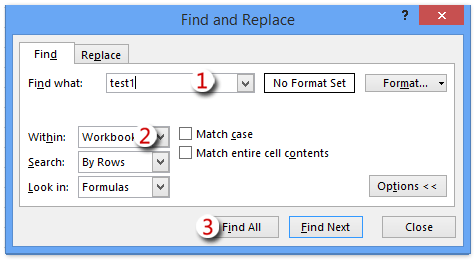
(1) 特定の名前付き範囲の名前を「検索内容」ボックスに入力します;
(2) 「対象」ドロップダウンリストから「ワークブック」を選択します;
(3) 「すべて検索」ボタンをクリックします。
注: 「対象」ドロップダウンリストが表示されない場合、「オプション」 ボタンをクリックして検索オプションを展開してください。
これで、指定された名前付き範囲の名前が含まれているすべてのセルが「検索と置換」ダイアログボックスの下部にリストされます。スクリーンショットをご覧ください:

注: 「検索と置換」メソッドは、この特定の名前付き範囲を使用しているすべてのセルだけでなく、この名前付き範囲に関連付けられたすべてのセルも見つけます。
 VBAを使用して特定の名前付き範囲が使用されている場所を見つける
VBAを使用して特定の名前付き範囲が使用されている場所を見つける
この方法では、特定の名前付き範囲を使用しているすべてのセルを見つけるためのVBAマクロを紹介します。以下の手順に従ってください:
1. Alt + F11キーを同時に押して、Microsoft Visual Basic for Applicationsウィンドウを開きます。
2. 「 挿入」>「モジュール」をクリックし、開いたモジュールウィンドウに次のコードをコピーして貼り付けます。
VBA: 特定の名前付き範囲が使用されている場所を見つける
Sub Find_namedrange_place()
Dim xRg As Range
Dim xCell As Range
Dim xSht As Worksheet
Dim xFoundAt As String
Dim xAddress As String
Dim xShName As String
Dim xSearchName As String
On Error Resume Next
xShName = Application.InputBox("Please type a sheet name you will find cells in:", "Kutools for Excel", Application.ActiveSheet.Name)
Set xSht = Application.Worksheets(xShName)
Set xRg = xSht.Cells.SpecialCells(xlCellTypeFormulas)
On Error GoTo 0
If Not xRg Is Nothing Then
xSearchName = Application.InputBox("Please type the name of named range:", "Kutools for Excel")
Set xCell = xRg.Find(What:=xSearchName, LookIn:=xlFormulas, _
LookAt:=xlPart, SearchOrder:=xlByRows, SearchDirection:=xlNext, _
MatchCase:=False, SearchFormat:=False)
If Not xCell Is Nothing Then
xAddress = xCell.Address
If IsPresent(xCell.Formula, xSearchName) Then
xFoundAt = xCell.Address
End If
Do
Set xCell = xRg.FindNext(xCell)
If Not xCell Is Nothing Then
If xCell.Address = xAddress Then Exit Do
If IsPresent(xCell.Formula, xSearchName) Then
If xFoundAt = "" Then
xFoundAt = xCell.Address
Else
xFoundAt = xFoundAt & ", " & xCell.Address
End If
End If
Else
Exit Do
End If
Loop
End If
If xFoundAt = "" Then
MsgBox "The Named Range was not found", , "Kutools for Excel"
Else
MsgBox "The Named Range has been found these locations: " & xFoundAt, , "Kutools for Excel"
End If
On Error Resume Next
xSht.Range(xFoundAt).Select
End If
End Sub
Private Function IsPresent(sFormula As String, sName As String) As Boolean
Dim xPos1 As Long
Dim xPos2 As Long
Dim xLen As Long
Dim I As Long
xLen = Len(sFormula)
xPos2 = 1
Do
xPos1 = InStr(xPos2, sFormula, sName) - 1
If xPos1 < 1 Then Exit Do
IsPresent = IsVaildChar(sFormula, xPos1)
xPos2 = xPos1 + Len(sName) + 1
If IsPresent Then
If xPos2 <= xLen Then
IsPresent = IsVaildChar(sFormula, xPos2)
End If
End If
Loop
End Function
Private Function IsVaildChar(sFormula As String, Pos As Long) As Boolean
Dim I As Long
IsVaildChar = True
For I = 65 To 90
If UCase(Mid(sFormula, Pos, 1)) = Chr(I) Then
IsVaildChar = False
Exit For
End If
Next I
If IsVaildChar = True Then
If UCase(Mid(sFormula, Pos, 1)) = Chr(34) Then
IsVaildChar = False
End If
End If
If IsVaildChar = True Then
If UCase(Mid(sFormula, Pos, 1)) = Chr(95) Then
IsVaildChar = False
End If
End If
End Function4. 最初に開くKutools for Excelダイアログボックスにワークシート名を入力し、「OK」ボタンをクリックします。次に、2番目に開くダイアログボックスに特定の名前付き範囲の名前を入力し、「OK」ボタンをクリックします。スクリーンショットをご覧ください:
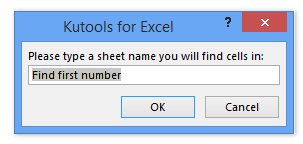
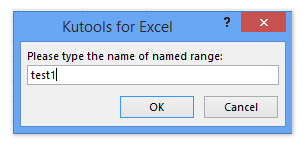
5. これで、3番目のKutools for Excelダイアログボックスが表示され、特定の名前付き範囲を使用しているセルが以下のようにリストされます。

このダイアログボックスを閉じる「OK」ボタンをクリックすると、これらの見つかったセルが指定されたワークシートで一度に選択されます。
注: このVBAは、一度に1つのワークシートで特定の名前付き範囲を使用しているセルのみを探します。
 Kutools for Excelを使用して特定の名前付き範囲が使用されている場所を見つける
Kutools for Excelを使用して特定の名前付き範囲が使用されている場所を見つける
Kutools for Excelがインストールされている場合、その「置換範囲名」ユーティリティを使用して、特定の名前付き範囲を使用しているすべてのセルや数式を見つけてリストすることができます。
Kutools for Excel - Excel向けの300以上の必須ツールを搭載。永久に無料のAI機能をお楽しみください!今すぐダウンロード!
1. 「Kutools」>「その他」>「置換範囲名 」をクリックして、「置換範囲名」ダイアログボックスを開きます。

2. 開いた「置換範囲名」ダイアログボックスで、「名前」タブに移動し、「基準名」 ドロップダウンリストをクリックして、特定の名前付き範囲を選択します(次のスクリーンショットを参照)。

これですぐに、特定の名前付き範囲を使用しているすべてのセルと対応する数式がダイアログボックスにリストされます。
3. 「置換範囲名」ダイアログボックスを閉じます。
Kutools for Excel - 必要なツールを300以上搭載し、Excelの機能を大幅に強化します。永久に無料で利用できるAI機能もお楽しみください!今すぐ入手
デモ: Excelで特定の名前付き範囲が使用されている場所を見つける
最高のオフィス業務効率化ツール
| 🤖 | Kutools AI Aide:データ分析を革新します。主な機能:Intelligent Execution|コード生成|カスタム数式の作成|データの分析とグラフの生成|Kutools Functionsの呼び出し…… |
| 人気の機能:重複の検索・ハイライト・重複をマーキング|空白行を削除|データを失わずに列またはセルを統合|丸める…… | |
| スーパーLOOKUP:複数条件でのVLookup|複数値でのVLookup|複数シートの検索|ファジーマッチ…… | |
| 高度なドロップダウンリスト:ドロップダウンリストを素早く作成|連動ドロップダウンリスト|複数選択ドロップダウンリスト…… | |
| 列マネージャー:指定した数の列を追加 |列の移動 |非表示列の表示/非表示の切替| 範囲&列の比較…… | |
| 注目の機能:グリッドフォーカス|デザインビュー|強化された数式バー|ワークブック&ワークシートの管理|オートテキスト ライブラリ|日付ピッカー|データの統合 |セルの暗号化/復号化|リストで電子メールを送信|スーパーフィルター|特殊フィルタ(太字/斜体/取り消し線などをフィルター)…… | |
| トップ15ツールセット:12 種類のテキストツール(テキストの追加、特定の文字を削除など)|50種類以上のグラフ(ガントチャートなど)|40種類以上の便利な数式(誕生日に基づいて年齢を計算するなど)|19 種類の挿入ツール(QRコードの挿入、パスから画像の挿入など)|12 種類の変換ツール(単語に変換する、通貨変換など)|7種の統合&分割ツール(高度な行のマージ、セルの分割など)|… その他多数 |
Kutools for ExcelでExcelスキルを強化し、これまでにない効率を体感しましょう。 Kutools for Excelは300以上の高度な機能で生産性向上と保存時間を実現します。最も必要な機能はこちらをクリック...
Office TabでOfficeにタブインターフェースを追加し、作業をもっと簡単に
- Word、Excel、PowerPointでタブによる編集・閲覧を実現。
- 新しいウィンドウを開かず、同じウィンドウの新しいタブで複数のドキュメントを開いたり作成できます。
- 生産性が50%向上し、毎日のマウスクリック数を何百回も削減!
全てのKutoolsアドインを一つのインストーラーで
Kutools for Officeスイートは、Excel、Word、Outlook、PowerPoint用アドインとOffice Tab Proをまとめて提供。Officeアプリを横断して働くチームに最適です。
- オールインワンスイート — Excel、Word、Outlook、PowerPoint用アドインとOffice Tab Proが含まれます
- 1つのインストーラー・1つのライセンス —— 数分でセットアップ完了(MSI対応)
- 一括管理でより効率的 —— Officeアプリ間で快適な生産性を発揮
- 30日間フル機能お試し —— 登録やクレジットカード不要
- コストパフォーマンス最適 —— 個別購入よりお得